I server MCP forniscono a Gemini strumenti e origini dati aggiuntivi. Ad esempio, aggiungendo il server Firebase MCP, puoi utilizzare il linguaggio naturale per esplorare i dati Cloud Firestore durante la creazione o il debug dell'applicazione.
Prerequisiti
Se richiesto dal server MCP, assicurati di avere un'installazione funzionante di Node.js e npm.
Scegli un server MCP compatibile
Firebase Studio supporta i server MCP di base, ma non tutti i server MCP sono compatibili. Quando scegli un server MCP, tieni presente i seguenti dettagli di compatibilità:
Supportato:
- Server di trasporto di input/output standard (stdio) o Server-Sent Events (SSE)/HTTP trasmissibile
- Autenticazione con chiave API utilizzando intestazioni HTTP o variabili di ambiente
- Strumenti forniti dai server MCP
Non supportato:
- Server che richiedono una Graphic User Interface o una sessione desktop
- Prompt, campionamento o altre risorse fornite dai server MCP
Aggiungere un server MCP
Per aggiungere un server MCP, devi creare o modificare il relativo file di configurazione.
- Per il primo server: crea il file di configurazione.
- Per aggiungere o modificare i server: modifica la configurazione del server.
Passaggio 1: crea il file di configurazione
La chat interattiva e Gemini CLI possono connettersi ai server MCP, ma utilizzano file di configurazione diversi:
- La chat interattiva utilizza
.idx/mcp.json. - Gemini CLI utilizza
.gemini/settings.json.
Crea uno o entrambi i file seguendo queste istruzioni.
Chat interattiva
Nella visualizzazione Code, crea .idx/mcp.json utilizzando
uno di questi metodi:
- Tavolozza dei comandi: apri la tavolozza dei comandi (
Shift+Ctrl+P) e utilizza il comando Firebase Studio: Add MCP Server. - Chat interattiva: fai clic su
 Personalizza strumenti nella chat interattiva e seleziona
Aggiungi server MCP.
Personalizza strumenti nella chat interattiva e seleziona
Aggiungi server MCP. - Esplora: in Esplora
(Ctrl+Shift+E), fai clic con il tasto destro del mouse sulla directory.idxe seleziona Nuovo file. Assegna al file il nomemcp.json.
Gemini CLI
Nella visualizzazione Code, crea .gemini/settings.json:
- In Esplora risorse
(Ctrl+Shift+E), controlla se esiste la directory.gemini. In caso contrario, fai clic con il tasto destro del mouse sul riquadro di Esplora risorse e seleziona Nuova cartella. Assegna un nome alla cartella.gemini. - Fai clic con il tasto destro del mouse sulla directory
.geminie seleziona Nuovo file. Assegna un nome al filesettings.json.
Per informazioni dettagliate sull'utilizzo dei server MCP con Gemini CLI, consulta la documentazione completa.
Passaggio 2: modifica la configurazione del server
Apri il file di configurazione del server.
Aggiungi la configurazione del server ai contenuti del file. Ad esempio, per aggiungere il server Firebase MCP, inserisci:
{ "mcpServers": { "firebase": { "command": "npx", "args": [ "-y", "firebase-tools@latest", "mcp" ] } } }Questo file di configurazione indica a Gemini quale server MCP deve utilizzare. Questo esempio mostra un singolo server chiamato
firebaseche utilizzerà il comandonpxper installare ed eseguirefirebase-tools@latest.Se il server MCP richiede l'autenticazione con chiave API, puoi configurarla in uno dei seguenti modi:
Per i server HTTP MCP remoti che richiedono una chiave API nelle intestazioni delle richieste, utilizza il campo
headers. Ad esempio, per configurare il server MCP di GitHub:{ "mcpServers": { "github": { "url": "https://api.githubcopilot.com/mcp/", "headers": { "Authorization": "Bearer <ACCESS_TOKEN>" } } } }Per i server MCP stdio locali che richiedono una chiave API nelle variabili di ambiente, utilizza il campo
env. Ad esempio, per configurare una build locale del server MCP di GitHub:{ "mcpServers": { "github": { "command": "/path/to/github-mcp-server", "args": ["stdio"], "env": { "GITHUB_PERSONAL_ACCESS_TOKEN": "<ACCESS_TOKEN>" } } } }Per evitare di codificare i secret in
mcp.json, puoi utilizzare facoltativamente la sintassi${env:VARIABLE_NAME}. In questo modo, verranno sostituiti i valori delle variabili di ambiente definiti in un file.envo.env.localnella radice dello spazio di lavoro. Ad esempio:{ "mcpServers": { "github": { "url": "https://api.githubcopilot.com/mcp/", "headers": { "Authorization": "Bearer ${env:GITHUB_ACCESS_TOKEN}" } } } }
Nel terminale (
Shift+Ctrl+C), esegui i comandi necessari per completare l'installazione. Ad esempio, per utilizzare il server Firebase MCP, inserisci il seguente comando per accedere al tuo account:firebase login --no-localhostSegui le istruzioni nel terminale per autorizzare la sessione. Alcuni strumenti richiedono un progetto Firebase collegato. Puoi utilizzare il server Firebase MCP per creare un progetto oppure eseguire il seguente comando per inizializzare un progetto Firebase:
firebase initViene creato un file
firebase.jsonnella directory principale.
Utilizzare gli strumenti MCP
Dopo aver installato il server MCP che vuoi utilizzare, gli strumenti o i dati che fornisce sono disponibili in:
- Gemini CLI
- Chat interattiva quando si utilizzano le modalità Agent e Agent (esecuzione automatica)
- App Prototyping agent
Ad esempio, se aggiungi il server Firebase MCP, puoi chiedere a Gemini di recuperare la configurazione dell'SDK per il progetto corrente, recuperare i dati archiviati in Cloud Firestore e Realtime Database, aiutarti a configurare i servizi Firebase, e altro ancora.
Nella chat interattiva, digita / per visualizzare un elenco di
prompt MCP disponibili.
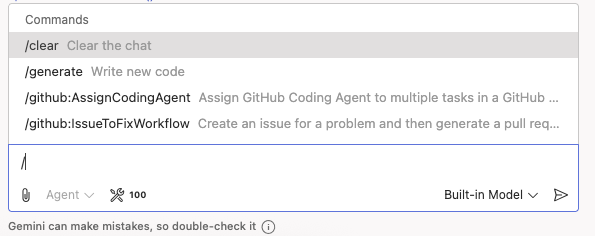
Controllare o regolare gli strumenti
Puoi gestire gli strumenti attivi nella chat interattiva:
- Fai clic su
 Personalizza strumenti nella chat interattiva per visualizzare un elenco di
tutti gli strumenti disponibili dai server MCP configurati.
Personalizza strumenti nella chat interattiva per visualizzare un elenco di
tutti gli strumenti disponibili dai server MCP configurati. - Utilizza le caselle di controllo per attivare o disattivare un intero server o singoli strumenti.
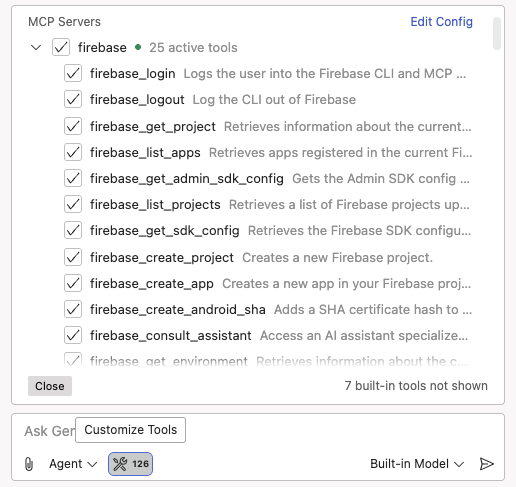
Risolvere i problemi relativi ai server MCP
Se riscontri problemi con un server MCP, segui questi passaggi per diagnosticare il problema.
Controllare i log per individuare eventuali errori
- Apri il pannello Output (
Shift+Ctrl+U). - Nel menu a discesa, seleziona Gemini.
- Controlla i messaggi che iniziano con un tag
[MCPManager]. Questi log mostrano quali server sono configurati, quali strumenti sono stati aggiunti correttamente e eventuali messaggi di errore.
Ricostruisci l'ambiente
Se l'installazione o la connessione di un server MCP non va a buon fine, prova a ricreare lo spazio di lavoro:
- Apri la tavolozza dei comandi (
Shift+Ctrl+P). - Esegui il comando Firebase Studio: Rebuild Environment.
- Dopo la ricompilazione dello spazio di lavoro, controlla se il server MCP si connette.
Se gli strumenti non vengono utilizzati
Se il server MCP si connette, ma Gemini non utilizza i suoi strumenti:
- Avvia una nuova sessione di chat: in questo modo Gemini rileva la configurazione più recente dello strumento. Scopri come gestire la cronologia chat.
- Sii specifico nel prompt: se Gemini può svolgere l'attività
senza utilizzare uno strumento MCP, potrebbe tentare un metodo diverso. Se
vuoi utilizzare uno strumento specifico, prova a nominarlo. Ad esempio: "Utilizza
firebase_get_sdk_configper ottenere la configurazione dell'SDK per il progetto corrente". - Partecipa al Google Developer Program: controlla se il tuo account è registrato.

